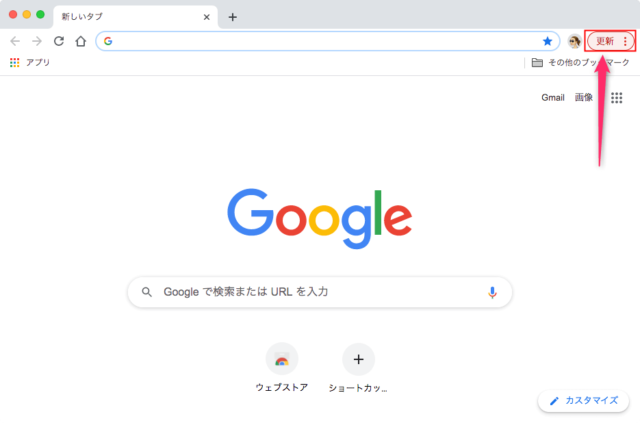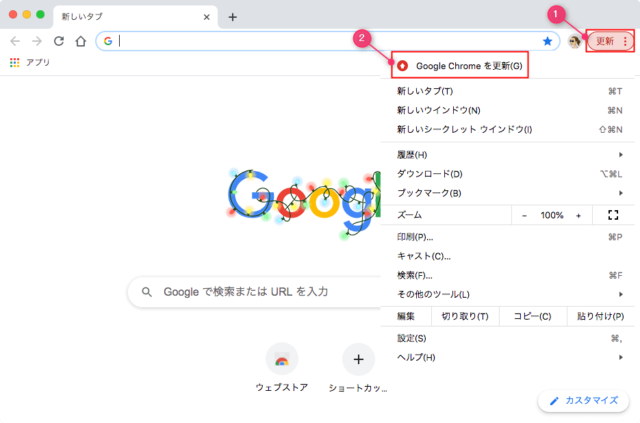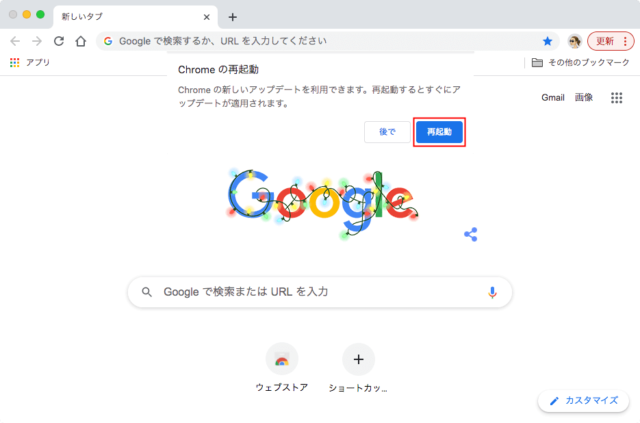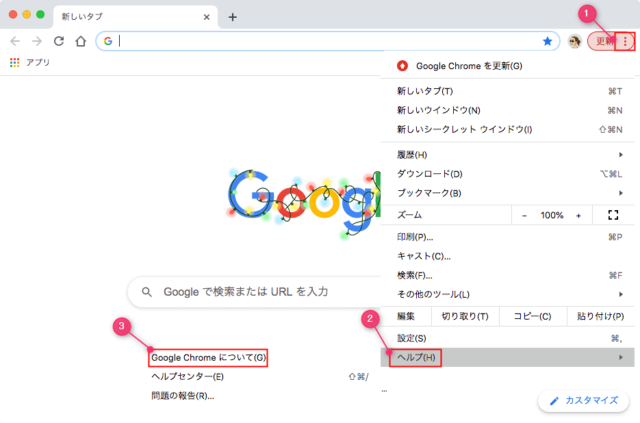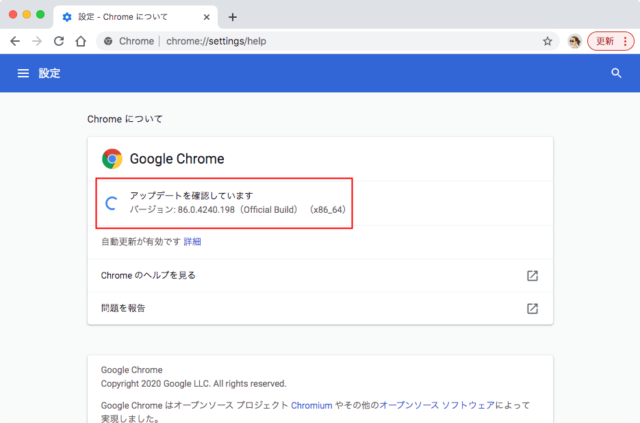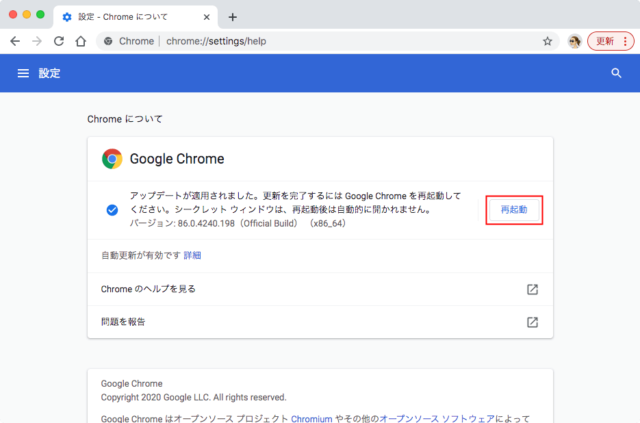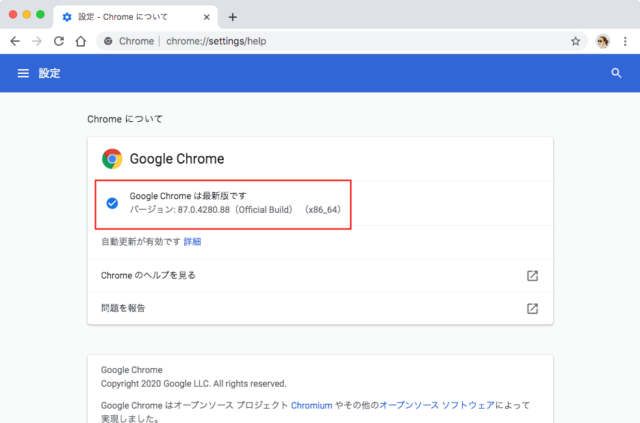Chromeを手動で更新(アップデート)する方法を紹介します。
Chromeは自動で更新されますが、再起動を必要とします。常にChromeを開いたままだと更新が適用されない点に注意しましょう。
また、最新版が提供されても自動更新されるまではタイムラグがあります。そういった時、すぐ最新版にしたい場合は手動で設定から更新が可能です。
Chromeの更新
Chromeは新しいバージョンが利用可能になると自動的に更新されますが、Chromeを開いたまま使っていると更新が適用されません。
更新を行うには、Chromeを一旦終了させて再起動させる必要があります。
また、しばらくの間Chromeを開いたまま使っていると、右上のアイコンで更新可能だとわかるようになっています。
アイコンの色には以下のような違いがあります。
- 緑色
新しいバージョンが利用可能になって2日以上経過 - オレンジ色
新しいバージョンが利用可能になって4日以上経過 - 赤色
新しいバージョンが利用可能になって7日以上経過
ただし、アップデートの提供が始まってもすぐに更新可能だと表示されるわけではありません。
すぐに更新を適用させたい場合は手動で行う必要があります。
Chromeを手動で更新
アイコンで更新可能だと分かっている場合はアイコンから手動で更新が可能です。
※Chromeを閉じて再起動するだけでもOKです。
「更新」→「Google Chromeを更新」をクリックします。
再起動を促されるので「再起動」をクリックします。
以上でChromeが再起動して最新版に更新されます。
設定から手動で最新版に更新
最新版のアップデートが始まっているが、自分のChromeに更新がまだ適用されていない場合は「設定」から手動で更新が可能です。
すぐに更新を行いたい場合は以下の操作で最新版に更新するといいでしょう。
右上の「…」→「ヘルプ」→「Google Chromeについて」をクリックします。
自動でアップデートの確認が行われます。
アップデートが適用されたら「再起動」をクリックします。
再起動をすると「Google Chromeは最新版です」と表示され、現在のバージョンも確認することができます。
以上で操作完了です。